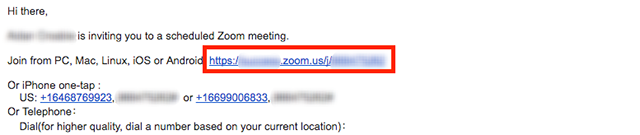Izmantojot saņemto adresi
Ja saņemat Zoom sapulces uzaicinājumu ar interneta adresi tad sekojiet šīm instrukcijām:
| Info | ||
|---|---|---|
| ||
Ieteicams pirms pievienošanās sesijām atvērt Zoom aplikāciju un pārliecināties, ka tajā esat pierakstīties ar savu kontu! |
- Spiežiet uz saites, kas atvērs
...
- Jūsu pārlūkprogrammu
- Kad parādīsies paziņojums
...
- Open Zoom?, tad ja Jums ir instalēta Zoom programma spiediet "Open Zoom" ja nav instalēts spiežam "Cancel" un "join from your
...
- browser"
- Ja nebūsiet ielogojies Zoom aplikācijā ar savu kontu tad parādīsies logs kurā ievadīt
...
- vārdu
- Spiešam "Join Meeting"
...
Pieslēgties Zoom sapulcei izmantojot interneta pārlūkprogrammu:
- Atveriet pārlūkprogrammu
...
- Chrome, Edge vai FireFox
- Atveriet rsu.zoom.us
- Izvēlaties "Join"
- Ierakstie savu 9-11 ciparu kodu ko Jums ir atsūtījis tikšanās organizators un spiediet Join
...
- Kad parādīsies paziņojums
...
- , tad ja Jums ir
...
- instalēta Zoom programma spiediet "Open Zoom" ja nav instalēts spiežam "Cancel" un "join from your
...
- browser"
- Ja nebūsiet ielogojies Zoom aplikācijā ar savu kontu, tad parādīsies logs kurā ievadīt vārdu
...
- un spiediet "Join
...
- meeting"
- Ja sapulcei ir iestatīta parole, tad šajā brīdī tā būs jāievada
...
| title | Svarīgi |
|---|
...